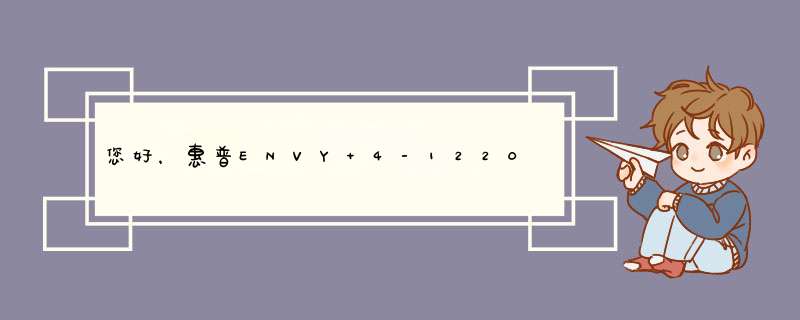
1、ENVY 4-1220tx 自带有32G msata接口的固态硬盘,可以会作为机械硬盘的缓存加速机械硬盘,提供高机械硬盘的读写速度;
2、如果您想将win7系统安装在固态硬盘上请您参考以下信息:
(1)首先需要关闭加速,重置SSD 为可用, 建议有重要数据在 *** 作之前提前备份好;
打开【控制面板】(右上角查看方式选择:大图标) 下面打开:英特尔 快速存储技术,
加速选项下面点击“禁用加速” 然后选择 “重置为可用”;
(2)接好USB接口光驱,把原版windows7系统安装光盘放入光驱;开机不断点击F9,进入启动菜单,选择光驱启动安装系统,将分区全部删除之后,看到机械硬盘:大约465.8GB未分配空间 SSD:大约29.8GB未分配空间,
这里需要在机械硬盘上面新建分区(按照您的需要分成几个分区)会自动创建出100M的系统保留分区。
这里是最重要的一步,因为mSATA接口的SSD没有引导功能。需要在机械硬盘上面有“100M的系统分区”系统才能正常启动;
如果创建不成功出现报错:
建议您尝试恢复BIOS默认值,更换原版windows7系统安装光盘,然后再到这里创建出100M 系统保留分区;
然后给SSD 新建分区 选择:“下一步”把系统安装在SSD,下面的步骤正常安装即可。
二、关于预装win8系统
这款笔记本出厂时预装了正版WIN8系统,如果您还可以进入之前预装系统,对于这个预装系统,请您参考以下建议:
(1)建议您在预装系统中刻录出系统恢复光盘后再改装系统,以备以后恢复预装系统时使用。
刻录恢复光盘方法:请在开始菜单(Modern UI)中输入Recovery,运行HP Recovery Media Creation,根据屏幕提示 *** 作,即可创建恢复光盘。
(2)在您改装为其它系统后,预装WIN8系统中的F11一键恢复功能将无法使用。
希望以上回复能够对您有所帮助。
惠普HPENVY4-1220TX在w8下安装w7成双系统教程方法:安装win7到非C盘即可。
U盘安装ghost win7 *** 作系统教程。
【准备工作】
1、备份或者在官网下载好您机器的驱动,否则完成后可能无法正常使用。
2、ghost win7系统。
3、一个4G以上的U盘。
4、“通用PE”软件名字:TonPE_V5.0。
【制作U盘PE系统】
1、运行下载的通用PE工具箱,单击下一步。
2、直接单击“知道了”按钮。
3、勾选“制作可启动U盘“,单击“选好了”按钮。
4、在这里选择要制作的U盘和制作方式,然后单击“制作”按钮,在d出的对话框中,单击“确定”按钮。
5、等待安装的完成。
6、安装完成后,单击“完成”按钮。
【安装ghost win7系统】
【 *** 作步骤】
注意:ghost win7系统需要复制到U盘上。
1、设置电脑从U盘启动:
插入U盘,然后启动并狂按 ESC、F8、F12、F11或者其他功能键(这个视主板型号而定)。
2、将会d出一个启动驱动器选单(boot menu)在此按上下键选择U盘盘符即可。
3.进入WINPE系统后,单击“Ghost备份还原”工具,选择“高级模式”。
4.在d出的新窗口中,勾选“还原分区”,选择系统安装目录,然后找到准备好的.gho文件,点击“执行”按钮。
5.Ghost系统完成后,重启电脑,完成系统安装的后续 *** 作即可成功安装系统。
欢迎分享,转载请注明来源:内存溢出

 微信扫一扫
微信扫一扫
 支付宝扫一扫
支付宝扫一扫
评论列表(0条)